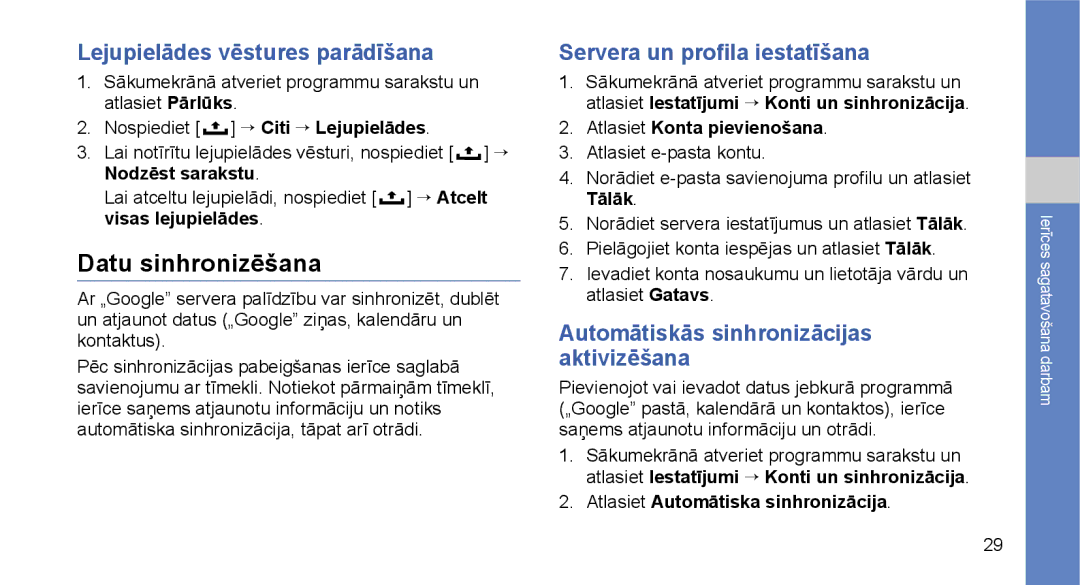Lietotāja rokasgrāmata
Norādījumu ikonas
Rokasgrāmatas lietošana
Izslēgšanas taustiņš
Informācija par autortiesībām
Kvadrātiekavas tālruņa taustiņi
Piemēram
„DIVX Video „DIVX Video PĒC Pieprasījuma
Komplektācija Ierīces izkārtojums Taustiņi Ikonas
Drošības brīdinājumi Drošības pasākumi
Fotokamera un videokamera
Programmu ielāde no „Android Market
Vii
Bezvadu vadības iekārtas, tīkls
Teksta pārveidošana runā
Dzirdes aizsardzība
Drošības brīdinājumi
Piesardzība mobilās ierīces un piederumu uzstādīšanā
Atkārtotu kustību izraisīto savainojumu riska mazināšana
Ierīces izslēgšana sprādzienbīstamā vidē
Atkārtotu kustību izraisīto savainojumu mazināšana
Izmantojiet tikai „Samsung apstiprinātos piederumus
Drošības pasākumi
Satiksmes drošība pirmajā vietā
Ievērojiet visus drošības brīdinājumus un noteikumus
Nelietojiet bojātu lādētāju vai akumulatoru
Sargājiet akumulatorus un lādētājus no bojājumiem
Rīkojieties ar ierīci uzmanīgi un pareizi
Saudzīgi lietojiet SIM kartes un atmiņas kartes
Svarīga lietošanas informācija
Lietojiet ierīci normālā stāvoklī
Ierīci remontēt drīkst tikai kvalificēti speciālisti
Izstrādājuma pareiza likvidēšana
Atruna
Šī izstrādājuma akumulatoru pareiza utilizācija
Informācija par drošību un lietošanu
Komplektācija
Īsa lietošanas pamācība
Ierīces izkārtojums
TaustiņšFunkcija
Taustiņi
Iepazīstieties ar ekrānā redzamo ikonu nozīmi
Ikonas
Kamera
Ikona Apraksts
SIM vai Usim kartes un akumulatora ievietošana
Mobilās ierīces salikšana un sagatavošana
Zeltītie kontakti būtu vērsti uz augšu
SIM vai Usim kartes un akumulatora ievietošana
Akumulatora uzlāde
Zema uzlādes līmeņa indikators
Atmiņas kartes ievietošana papildiespēja
Atmiņas kartes izņemšana
Ierīces ieslēgšana un izslēgšana
Siksniņas pievienošana papildiespēja
Bezvadu funkcijas dezaktivēšana
Skārienekrāna lietošana
Skārienekrāna un taustiņu bloķēšana un atbloķēšana
Ierīces sagatavošana darbam
Ritiniet sākumekrānu
Iepazīšanās ar sākumekrānu
Tīkla informācijas un paziņojumu aplūkošana
Piekļuve programmām
Objektu pārvietošana uz sākumekrānu
Objektu noņemšana no sākumekrāna
Ierīces pielāgošana
Jūs varat izmantot arī tālāk norādītās ikonas
Teksta ievade
Teksta ievadīšana, izmantojot „Android tastatūru
Atlasiet Apstiprināt
Pieskarieties un turiet nospiestu
Programmu ielāde no „Android Market vietnes
Teksta kopēšana un ielīmēšana
Un atlasiet Android tastatūras iestatījumi
Datņu lejupielāde no tīmekļa
Datņu ielāde no tīmekļa
Programmu instalēšana
Programmu atinstalēšana
Automātiskās sinhronizācijas aktivizēšana
Datu sinhronizēšana
Lejupielādes vēstures parādīšana
Servera un profila iestatīšana
Datu sinhronizēšana manuāli
Atlasiet Numuru sastādītājs
Zvani
Zvanīšana
Neatbildēto zvanu apskatīšana un atzvanīšana
Atbildēšana uz zvanu
Skaļuma pielāgošana
Skaļruņa funkcijas lietošana
Atbildēšana uz otru zvanu
Zvanīšana kontaktam no izvēlnes Kontakti
Zvana aizturēšana vai aizturēta zvana atjaunošana
Otra zvana veikšana
Ievadiet adresāta numuru
Īsziņas vai multiziņas
Vairāki paralēli zvani konferences zvans
Īsziņas sūtīšana
Pasta ziņu apskatīšana
„Google Mail
Multiziņas sūtīšana
Īsziņu vai multiziņu skatīšana
Pasta ziņu sūtīšana
Pasta ziņas
Pasta ziņu grupēšana, izmantojot apzīmējumus
Nospiediet → Rakstīt e-pasta ziņu
POP3 vai Imap konta iestatīšana
Pasta ziņas sūtīšana
Pasta konta dzēšana
Draugu vārdu pievienošana Draugu sarakstam
„Google Talk
Tērzēšanas sākšana
Ierīce atbalsta tālāk norādītos failu formātus
Atbalstītie failu formāti
Mūzikas failu kopēšana atmiņas kartē
Mūzika
Mūzikas failu pievienošana ierīcei
Mūzikas failu atskaņošana
Mūzikas saraksta izveide
Videoklipi
Lai apskatītu fotoattēlus, pēc uzņemšanas atlasiet
Fotokamera un videokamera
Fotoattēlu uzņemšana
Videoklipu uzņemšana
Pielāgot kameras iestatījumus
Kameras iespēju izmantošana
No Galerijas iespējams pārvaldīt visus foto un video failus
Galerija
Attēla atvēršana
Videoklipu atvēršana
Meklēt atpakaļ
Videoklipu apskatīšana
„YouTube
Attēlu vai videoklipu koplietošana
Attēlu rediģēšana
„Java programmas palaišana
„Java ME programmas
Videoklipu koplietošana
„Java lietojumprogrammu lejupielāde
Programmas iestatījumu konfigurēšana
Kontakta izveide
Kontakti
Lai importētu visus kontaktus, nospiediet → Importēt visu
Kontaktu importēšana un eksportēšana
Kontakta atrašana
Kontaktu izlases izveidošana
Skatīt vairākus kalendārus
Kalendārs
Kontaktu filtrēšana, izmantojot tālruņa numurus
Kalendāra skata maiņa
Atzīmējiet izvēles rūtiņas blakus vēlamajiem kalendāriem
Notikuma izveide
Šodienas grafika skatīšana
Apskatīt notikumu atgādinājumus
Tīmekļa vietņu pārlūkošana
Pārlūks
Atveriet tīmekļa lapu un nospiediet → Jauns logs
Atvērt vairākas lapas
Teksta meklēšana tīmekļa lapā
„Layar ļauj reāllaikā pārlūkot vietas, lai iegūtu
„Layar
„Google Search
Teksta kopēšana no tīmekļa lapas
Atrašanās vietas meklēšana
„Google Maps
Kartes skata maiņa
Meklēšana kartē
Pēc darbību pabeigšanas nospiediet → Citi → Clear Map
Norādes par noteiktu atrašanās vietu
„Bluetooth ierīču sarakstā izvēlieties ierīci
„Bluetooth
Bezvadu „Bluetooth funkcijas ieslēgšana
„Bluetooth iespējoto ierīču atrašana un savienošana pārī
„WLAN aktivizēšana un savienojuma izveide
„Wi-Fi
„Bluetooth ierīces pieejamība citām ierīcēm
Atlasiet Wi-Fi iestatījumi
Jauna signāla iestatīšana
Pulkstenis
„WLAN pievienošana
Pulksteņa parādīšana ekrānā
Signāla dzēšana
Kalkulators
Balss ierakstītājs
Signāla pārtraukšana
Balss piezīmes atskaņošana
Mani faili
Pārslēgs
Lidojuma režīms
Wi-Fi
Wi-Fi iestatījumi
Bezvadu vadības iekārtas, tīkls
Zvana iestatījumi
Skaņa un ekrāns
Tālruņa vibrēšana
Zvana skaļums
Multivides skaļums
Tālruņa zvana signāls
Atrašanās vieta un drošība
Programmas
Konfidencialitāte
Konti un sinhronizācija
Valodas izvēle
SD karte un tālruņa krātuve
Meklēt
Skaņa, nospiežot taustiņu iestatiet taustiņu skaņu
Samsung keyboard
Teksta pārveidošana runā
Pieejamība
Izvēlieties funkcijas Teksta pārveidošana runā valodu
Datums un laiks
Par tālruni
Valoda
Problēmu novēršana
Pārbaudiet, vai SIM vai Usim karte ir pareizi ievietota
Aizmirsāt PIN vai PUK kodu
Sarunām ir slikta skaņas kvalitāte
Instalētās programmas var radīt kļūdas. Šādā
Nevarat atrast pieejamu „Bluetooth ierīci
Notikumu izveide 52 skata mainīšana
Ievietošana 16 uzlāde Zema uzlādes līmeņa indikators
Apskatīšana 44 uzņemšana
Koplietošana 46 rediģēšana
Zvana signāla skaļums 25 zvana skaļums
Programmā 27 tīmekļa lapā
Apskatīšana 35 sūtīšana
Automātiskā sinhronizācija 29 manuāli
„Bluetooth Īsziņas
Atbilstības deklarācija R&TTE
Latvian /2010. Rev

![]() ] → Citi → Lejupielādes.
] → Citi → Lejupielādes.![]() ] → Nodzēst sarakstu.
] → Nodzēst sarakstu.![]() ] → Atcelt visas lejupielādes.
] → Atcelt visas lejupielādes.